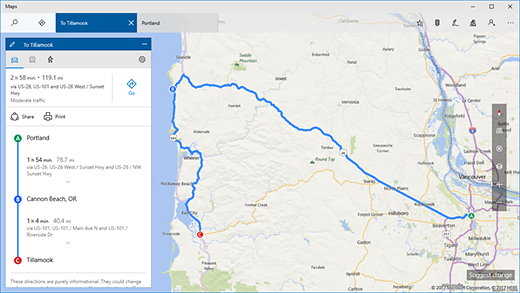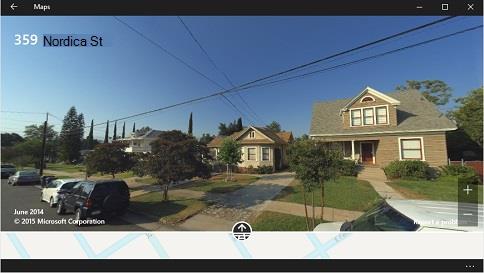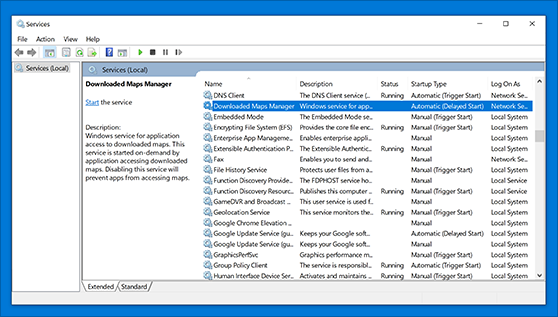Cho dù bạn đang lái xe, đi bộ hay đi xe buýt, Bản đồ cho Windows sẽ giúp bạn đi tới nơi. Nhận chỉ đường và chọn từ các tuyến đường thay thế hoặc lên kế hoạch cho một chuyến đi dài hơn với nhiều điểm dừng. Bạn sẽ đi du lịch? Tải xuống bản đồ ngoại tuyến trước khi đi để bạn có thể tìm kiếm và nhận chỉ đường, ngay cả khi không có truy cập Internet.
Để được trợ giúp thêm về Bản đồ, hãy xem Bắt đầu nhanh: ứng dụng Bản đồ (PDF, chỉ bằng tiếng Anh).
Nhận chỉ đường tới bất kỳ địa chỉ, mốc hoặc doanh nghiệp nào. Bản đồ thậm chí sẽ hướng dẫn bạn tới địa chỉ của bạn bè nếu bạn đã lưu địa chỉ đó trong ứng dụng Mọi người. Bạn đã sẵn sàng lên đường? Chú ý quan sát đường đi trong khi Bản đồ hướng dẫn bạn vị trí cần rẽ.
-
Chọn Bắt đầu , nhập Bản đồ và chọn Bản đồ .
-
Chọn Chỉ đường .
-
Nếu bạn thích, hãy thay đổi chế độ vận chuyển—ví dụ: Đi bộ hoặc Phương tiện công cộng — và chọn Tùy chọn tuyến đường để tránh những thứ như trạm thu phí hoặc tắc đường trong khi lái xe hoặc để tìm tuyến đường cho phương tiện công cộng ít phải đi bộ hơn.
-
Trong hộp A (Điểm bắt đầu) và B (Điểm đến), hãy bắt đầu nhập địa chỉ, thành phố, tên doanh nghiệp hoặc tên của liên lạc. Chọn từ các kết quả xuất hiện khi bạn nhập.
-
Bạn cần tạo một số điểm dừng? Chọn Thêm điểm đến. Hoặc nhấn và giữ (hoặc bấm chuột phải vào) bản đồ rồi chọn Thêm điểm đến từ đó. Kéo điểm đến lên hoặc xuống để sắp xếp lại chúng trong danh sách.
-
Chọn Nhận chỉ đường.
Lưu ý: Đối với chỉ đường lái xe và chỉ đường phương tiện công cộng, đôi khi bạn sẽ nhận được một số tuyến đường thay thế để chọn. Chọn một tuyến đường để xem thêm chi tiết.
-
Để nghe chỉ đường từng bước khi bạn di chuyển, hãy chọn Đi . Hoặc để in ra, hãy chọn Xem thêm > In .
Mẹo: Thử vẽ một đường thẳng trên bản đồ bằng công cụ viết để nhận chỉ đường. Để biết chi tiết, hãy xem Vẽ trên bản đồ của bạn.
Để xem chế độ xem phố 360 độ:
-
Mở ứng dụng Bản đồ, chọn Đường và bật Streetside.
-
Trong khu vực có bóng màu lam trên bản đồ, nhấn đúp hoặc bấm đúp để chuyển sang chế độ xem Streetside. Hoặc tìm kiếm địa điểm và chọn Streetside trên thẻ thông tin của địa điểm đó.
-
Để di chuyển xung quanh trong chế độ Streetside, chọn mũi tên trên đường phố hoặc kéo theo hướng bất kỳ.
-
Để thoát chế độ Streetside, hãy nhấn hoặc chọn Thoát chế độ Streetside.
Ứng dụng Bản đồ Windows sử dụng dịch vụ Trình quản lý Bản đồ Đã tải xuống, còn được gọi là MapsBroker. Nếu bạn tải xuống bản đồ ngoại tuyến, dịch vụ này sẽ chạy ở nền để giữ cho các bản đồ luôn được cập nhật. Bởi vì dịch vụ này không chạy thường xuyên, nên tiêu thụ rất ít tài nguyên hệ thống. Dịch vụ Trình quản lý Bản đồ Đã tải xuống được bật theo mặc định nhưng có thể do bộ phận CNTT hoặc công cụ quản lý hệ thống tắt. Nếu tùy chọn này bị tắt, ứng dụng Bản đồ Windows có thể ngừng hoạt động, không mở hoặc hiển thị bản đồ không chính xác. Nếu điều này xảy ra, hãy thực hiện theo các bước sau để bật dịch vụ này:
-
Trong hộp tìm kiếm trên thanh tác vụ, nhập dịch vụ, rồi chọn Dịch vụ trong danh sách kết quả.
-
Trong Tên, hãy tìm Trình quản lý Bản đồ Đã tải xuống và trong Kiểu Khởi động, hãy xem dịch vụ có được đặt thành Tự động (Khởi động Chậm trễ) hay không.
-
Nếu Kiểu Khởi động không được đặt thành Tự động (Khởi động Chậm trễ), hãy bấm chuột phải vào Trình quản lý Bản đồ Đã tải xuống, rồi chọn Thuộc tính.
-
Trên tab Chung, bên cạnh Kiểu khởi động, hãy chọn Tự động (Khởi động Chậm trễ), sau đó chọn OK.